Đôi khi trong một số trường hợp người dùng sử dụng Office thường xuất hiện lỗi: ” We’re sorry, something went wrong and we can’t do this for you right now. Please try again later. (0x80070005)”.
Thậm chí trong trường hợp khi cài đặt Office cũng xảy ra lỗi này.
Lỗi mã 0x80070005 có thể hiểu là dịch vụ kích hoạt không có quyền truy cập để sử dụng. Về nguyên nhân gây ra lỗi rất khó có thể xác định được. Tuy nhiên người dùng có thể hiểu nôm na lỗi này là do hạn chế quyền cho phép.
Trong bài viết dưới đây NQ News sẽ hướng dẫn bạn cách khắc phục lỗi x80070005 trong quá trình Active Office.
Sửa mã lỗi x80070005 trong quá trình Active Office:
Để sửa mã lỗi x80070005 trong quá trình Active Office bạn thực hiện theo các bước dưới đây:
Đầu tiên mở một ứng dụng Office bất kỳ, có thể là Word hoặc Excel. Sau đó click File => Account. Trong mujc Product Information, click chọn Update Options và đánh tích tùy chọn Update Now.
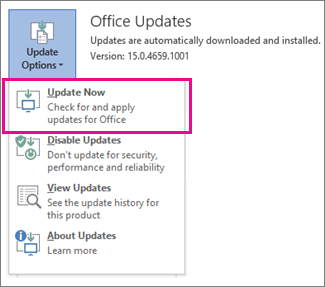
Nếu tùy chọn Update Now không có sẵn, bạn click chọn Update Options => Enable Updates để kích hoạt tùy chọn tự động updates.
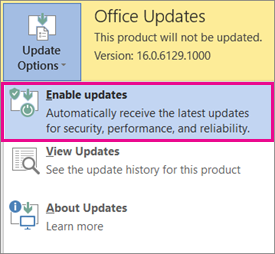
Sau đó chọn Update Options => Update Now.
Lúc này đóng chương trình Office của bạn lại, sau đó kích chuột phải vào shortcut ứng dụng Office (chẳng hạn như Word hoặc Excel) chọn Run as Administrator.
Hoặc cách khác là click vào nút Start trên Windows 10 ở góc dưới cùng bên trái màn hình.
Nhập vào khung Search tên chương trình Office (chẳng hạn như Excel, Word…) sau đó kích chuột phải vào biểu tượng chương trình Office (chẳng hạn Word hoặc Excel… ) rồi chọn Run as administrator.


Thực hiện các bước để active Office.
Nếu Active Wizard không hiển thị, bạn thực hiện theo các bước dưới đây:
Vào File => Account => Active Product để thực hiện các bước tiếp theo.
Tham khảo thêm một số bài viết dưới đây:
Chúc các bạn thành công!
- Hướng dẫn in hai mặt giấy trong Word, PDF, Excel
- Tổng hợp phím tắt giúp xử lý văn bản nhanh hơn trong Microsoft Word
- Sửa nhanh lỗi “Something went wrong” trên Office 2013
- Không cần sử dụng phần mềm, đây là 3 cách lấy hình ảnh từ file Word nhanh nhất
- Hướng dẫn toàn tập Word 2016 (Phần 5): Sử dụng Find và Replace
- Cách sử dụng hàm NORMDIST trong Excel














